当前位置:主页 > 雨林木风Win11系统教程 > >古墓丽影暗影无法存档怎么办?如何解决古墓丽影暗影不能存档的方法
古墓丽影暗影无法存档怎么办?如何解决古墓丽影暗影不能存档的方法
时间:2019-03-29 作者:雨林木风win11系统 来源: www.ylmfwin110.net
古墓丽影暗影是一款动作冒险游戏,很多朋友都在玩,一般玩到一定的进度我们会存档一下,但是一些朋友发现在电脑系统下,古墓丽影暗影无法存档,如何你遇到这样的问题,相信一定很苦恼,下面小编为大家带来如何解决古墓丽影暗影不能存档的方法。
1、首先在电脑右下角右键点击Windows Defender图标,按右键点选【检视安全性仪表板】。如下图
1、首先在电脑右下角右键点击Windows Defender图标,按右键点选【检视安全性仪表板】。如下图
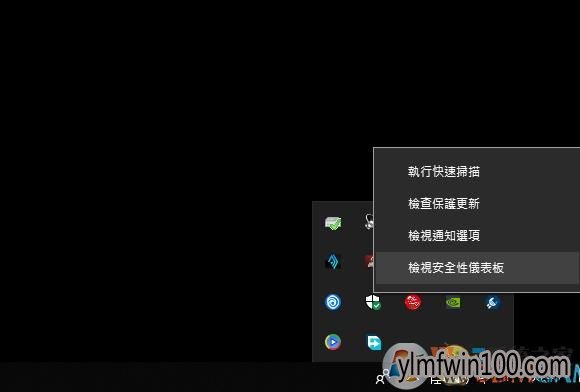
2、接下来点选左侧的【病毒与威胁防护】后,再点选右侧的【病毒与威胁安全设定】。
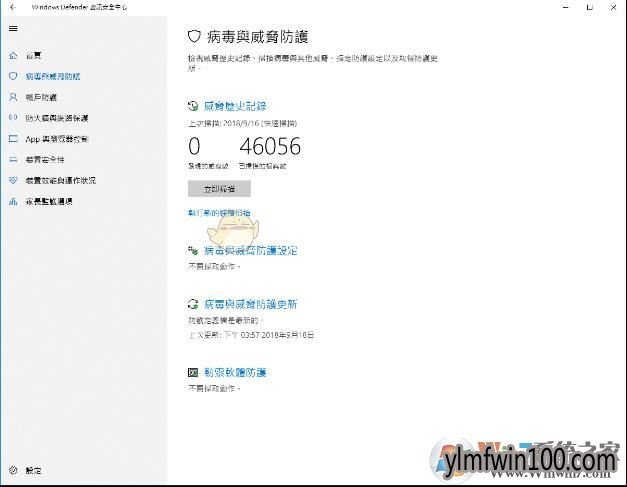
3、找到【受控资料夹存取权】并点选【管理受控资料夹存取权】。
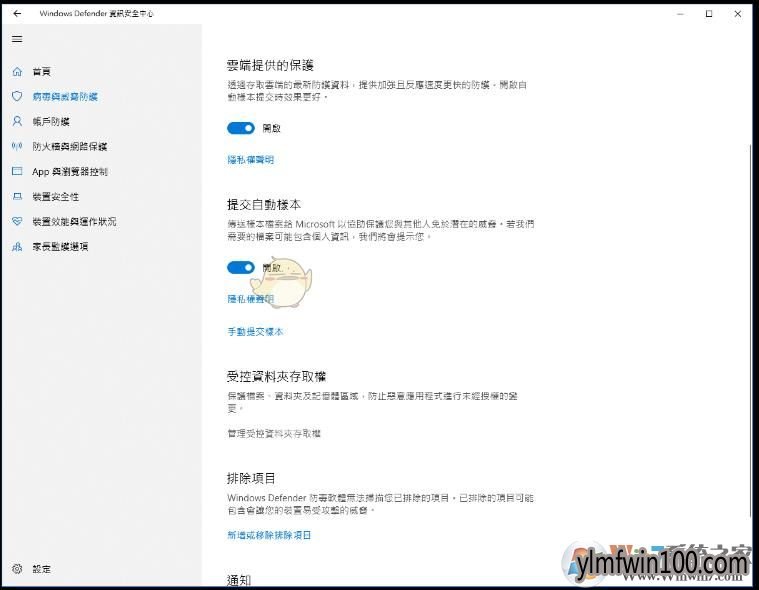
4、点选【允许应用程式通过受控资料夹存取权】。
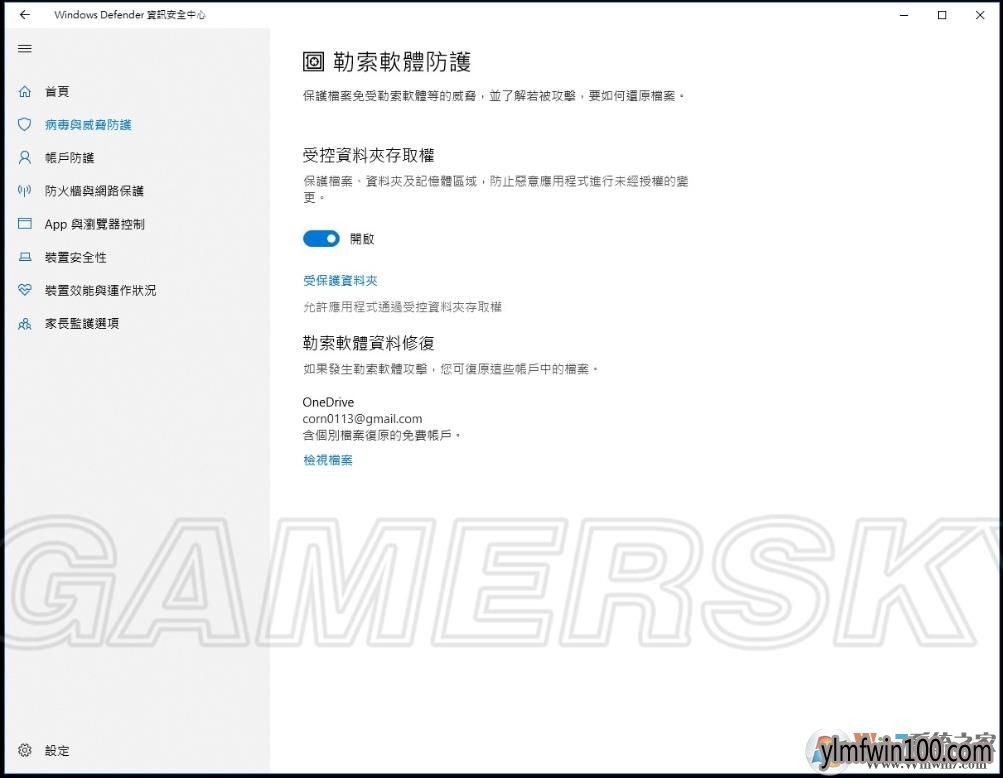
6、点击新增允许的应用程式按钮;
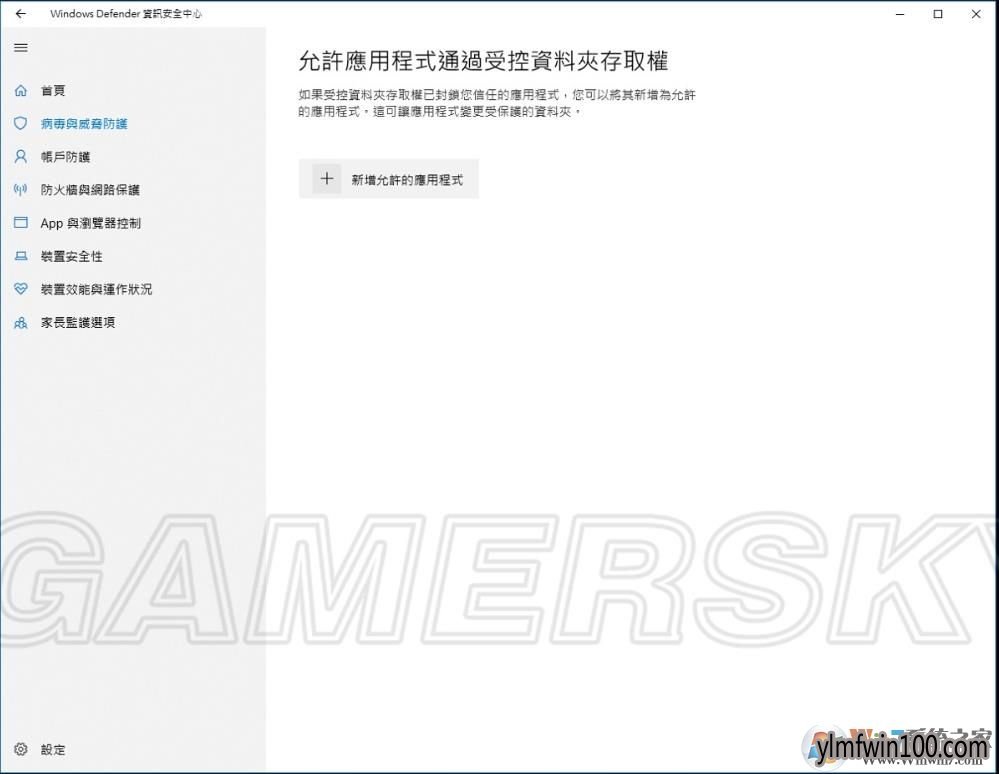
7、浏览到你安装古墓丽影的文件夹,找到SOTTR 程序。
依自己安装暗影的路径找到【SOTTR执行档】(如没意外应该都是一样的路径)。
依自己安装暗影的路径找到【SOTTR执行档】(如没意外应该都是一样的路径)。
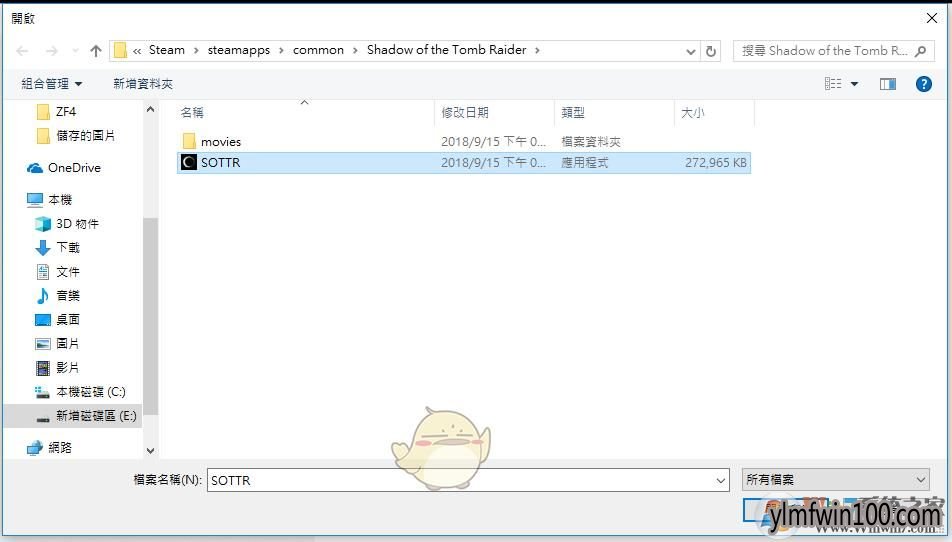
8、这时我们可以看到新增完成。
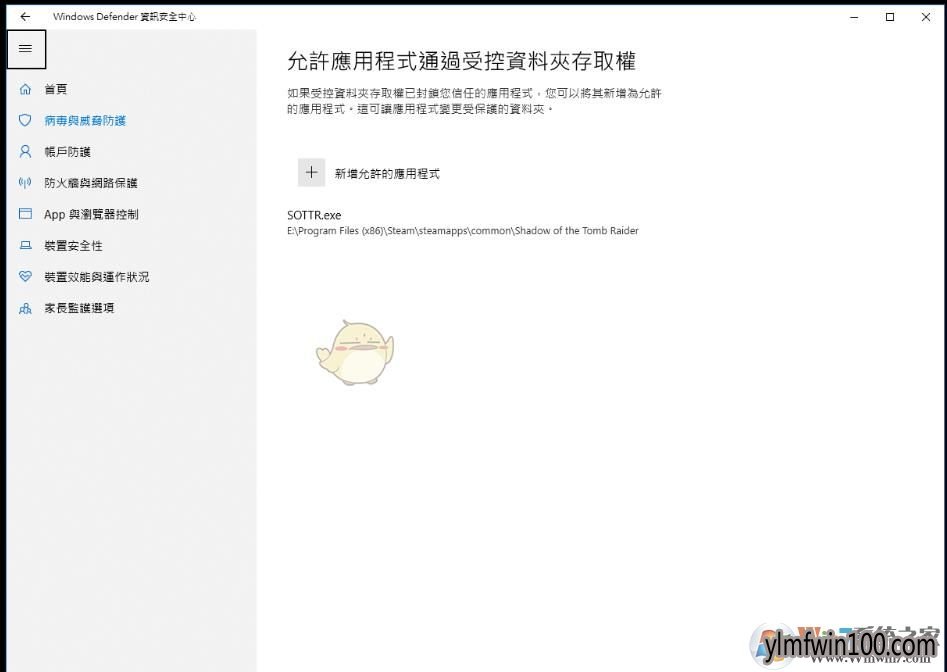
9、这时再进游戏,储存试试看,发现可以存档了。

以上就是古墓丽影暗影无法存档怎么办?如何解决古墓丽影暗影不能存档的方法的内容了,方法很简单,希望能对大家有帮助!

以上就是古墓丽影暗影无法存档怎么办?如何解决古墓丽影暗影不能存档的方法的内容了,方法很简单,希望能对大家有帮助!
相关文章
- 中关村 GHOST XP SP3 官方快速装机版 V2015.09
- 老毛桃 GHOST XP SP3 标准装机版 2016.05
- 番茄花园 Ghost XP SP3 海量驱动装机版 v2014.11
- 新萝卜家园 Ghost XP SP3 极速装机版 2015.02
- 深度·完美 Ghost XP SP3 经典珍藏版 V2015.01
- 电脑公司 GHOST XP SP3 装机版 2016V09
- 深度技术 GHOST XP SP3 优化装机版 2016年09月
- 绿茶系统 GHOST XP SP3 安全装机版 V2016.04
- 番茄花园 Ghost XP SP3 海量驱动装机版 v2014.08
- 绿茶系统 Ghost XP SP3 装机优化版 V2015.01
雨林木风win11系统
- 1雨林木风Ghost Win11 x64 官方稳定版2018年
- 2雨林木风Ghost Win11 64位官方企业版2016.1
- 3雨林木风Ghost Win11x86 最新专业版 v2019
- 4雨林木风Ghost Win11 32位 装机稳定版V2017
- 5雨林木风 Ghost Win11 64位 装机安全版 201
- 6雨林木风Ghost Win11 (64位) 安全专业版 V2
- 7雨林木风Ghost Win11 x64位 春节版 V2017 (
- 8雨林木风Ghost Win11 x64位 稳定增强版2016
- 9雨林木风Win11 通用装机版 2020.06(32位)
- 10雨林木风Ghost Win11 32位装机版镜像V2018.
雨林木风系统下载榜
 雨林木风 Win11 x86(1803专业版)v2018.08
雨林木风 Win11 x86(1803专业版)v2018.08  雨林木风 GHOST WIN11 X32 稳定装机版 2015.06
雨林木风 GHOST WIN11 X32 稳定装机版 2015.06  雨林木风Ghost Win11 (X32) 经典旗舰版v2017年02月(激活版)
雨林木风Ghost Win11 (X32) 经典旗舰版v2017年02月(激活版)  雨林木风Ghost Win11 (64位) 元旦贺岁版V2017(绝对激活)
雨林木风Ghost Win11 (64位) 元旦贺岁版V2017(绝对激活)  雨林木风Ghost Win11 32位 通用装机版 2020.12
雨林木风Ghost Win11 32位 通用装机版 2020.12  雨林木风 Ghost Win11 32位 快速装机版 2015年12月
雨林木风 Ghost Win11 32位 快速装机版 2015年12月  雨林木风Ghost Win11 (X32) 多驱动装机版v2017.02(完美激活)
雨林木风Ghost Win11 (X32) 多驱动装机版v2017.02(完美激活) 


 湘公网安备 43072502000308号
湘公网安备 43072502000308号